試用免費軟體!
訂閱我們的電子報,隨時獲取 EaseUS 最新消息和獨家優惠。如果不再需要,您可以隨時免費取消訂閱。我們重視您的隱私。
在開鎖之前,首先我們要先弄清楚自己需要什麼樣的「開鎖」服務。它是解鎖運營商或網路的服務還是刪除密碼的服務?如果您想在沒有密碼的情況下破解 iPhone,則可以使用第三方解鎖服務、iTunes 或 iCloud 來實現此目的。但如果您被鎖定到運營商或網絡,您可能需要一些不同的解決方案。無論您屬於哪種情況,都可以按照以下步驟輕鬆解鎖您的 iPhone。
無論您是想解鎖較舊的 iPhone 型號(如 iPhone 5s、6、6s 及更早版本)還是最新的 iPhone 型號(如 iPhone 12、11、XR),這款iPhone 解鎖軟體 - EaseUS MobiUnlock 都可以幫助您輕鬆重新存取鎖定的裝置。作為一款全面的 iPhone 解鎖工具,EaseUS MobiUnlock 可以處理以下任務:
如果您希望在幾分鐘內解鎖您的 iPhone,請在您的電腦上下載此 iPhone 解鎖器,然後按照以下步驟操作。
Siri 是許多部落客介紹的常見解決方案,可有效解鎖運行 iOS 8.0 至 iOS 13 的 iPhone。但如果您不想花太多時間解鎖裝置,因為涉及的步驟較多,我們不推薦使用 Siri. Siri 確實又長又複雜。任何一個小錯誤都可能導致失敗。
但如果您堅持使用 Siri,則可以按照以下步驟解鎖您的裝置。
步驟 1. 長按主畫面按鈕可啟動鎖定的 iPhone 上的 Siri。
步驟 2. 問她:現在幾點了?」以開啟 iOS 時鐘功能。
步驟 3. 點擊時鐘圖標,然後點擊“+”圖標新增時鐘。
步驟 4. 將會彈出一個新視窗,要求您選擇城市,您可以輸入任何您想要的內容。
步驟 5. 雙擊您寫的亂碼,然後選擇「全選」。

步驟 6. 從裝置顯示的選項中點選“共享”,
步驟 7. 從共享視窗中,選擇訊息圖示以開啟訊息應用程式。
步驟 8. 點擊「收件者:」欄位中的任何內容,然後點擊鍵盤上的返回按鈕。
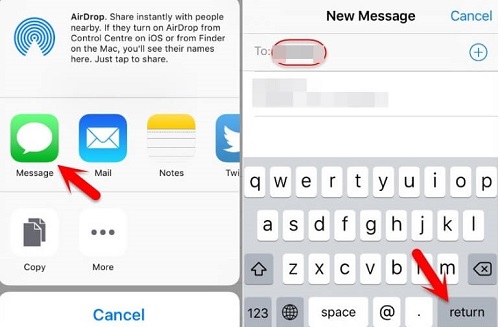
步驟 9. 之後,您的文字將以綠色突出顯示,您可以選擇它並點擊“+”圖示。
步驟 10. 將出現一個新視窗。只需選擇“建立新聯絡人”。
步驟 11. 在新畫面上,點選“新增照片”,然後點選“選擇照片”。
iTunes 是解鎖 iPhone 的另一種方式。透過從 iTunes 恢復裝置,您可以從裝置中刪除所有內容和設定,包括密碼。如果您已經備份了裝置,則不必擔心資料遺失,因為您可以從備份中還原裝置。如果您沒有進行任何備份,您將丟失 iPhone 上的所有內容。
要使用 iTunes 解鎖您的 iPhone:
步驟 1. 將您的 iPhone 置於恢復模式。
此步驟會根據不同的 iPhone 型號而有所不同。您可以查看Apple的官方網站,將您的裝置置於恢復模式。

步驟 2. 恢復你的 iPhone。
將 iPhone 置於恢復模式後,您需要將 iPhone 連接到電腦。然後你會看到一個彈出視窗,顯示「iPhone 出現問題,需要恢復」。從該視窗中,選擇“恢復”以抹掉您的 iPhone。
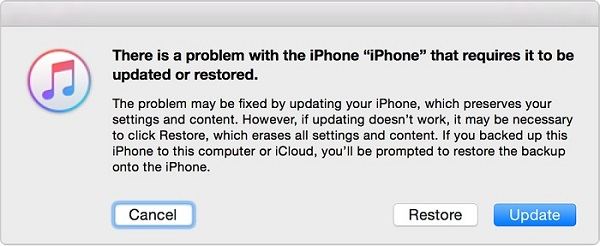
步驟 3. 設定您的裝置。
完成後,您可以按照螢幕上的指示設定和使用您的裝置。
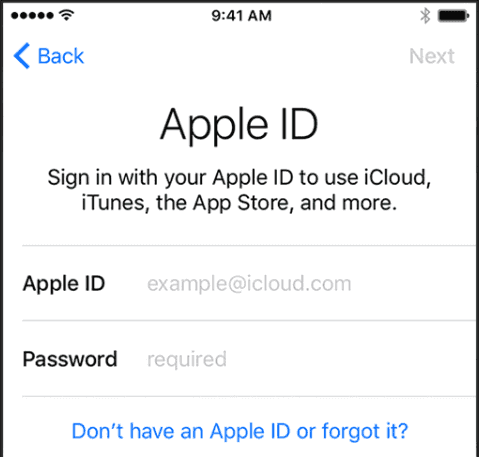
同樣,您還可以使用 iCloud 擦除您的內容和設定,並將iPhone 恢復至原廠設定。在使用 iCloud 之前,請確保:
要透過 iCloud 解鎖您的 iPhone:
步驟 1. 在電腦上開啟 icloud.com。或者,您也可以在另一台 iPhone 或 iPad 上啟動「尋找我的」應用程式。
步驟 2. 使用您的 Apple ID 和密碼登入您的 iCloud 帳戶。
步驟 3. 按一下瀏覽器視窗頂部的所有裝置,然後選擇要復原的裝置。
步驟 4. 點擊“擦除[裝置]”以擦除您的密碼。
步驟 5. 設定您的 iPhone 並從 iCloud 備份中恢復它。
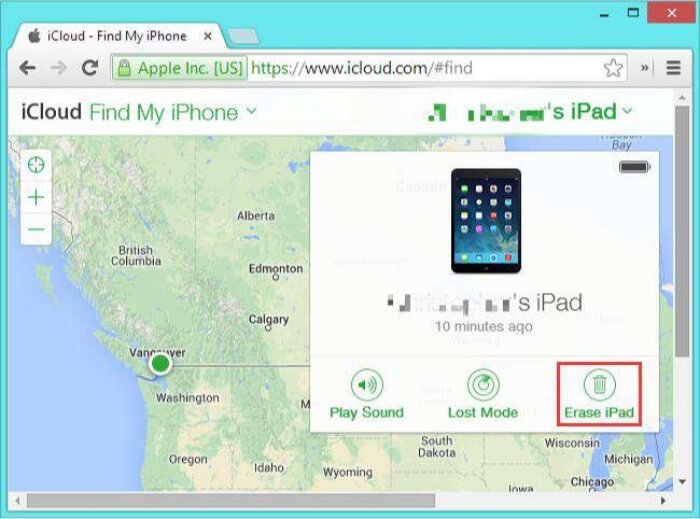
如果您發現您的裝置被電信商或網路供應商鎖定,則可以聯絡您的電信業者或網路供應商來解鎖您的裝置。通常,運營商需要您滿足解鎖要求。一旦見面,需要幾天才能解鎖您的裝置。電信業者解鎖您的裝置後,您可以將新的 SIM 卡插入裝置。如果您沒有新的 SIM 卡,您可以備份 iPhone、抹掉 iPhone 以及從剛剛製作的備份還原 iPhone。
對於許多iPhone用戶來說,處理鎖定的裝置絕對是一件煩人的事情,因為他們必須花費大量的時間和精力來尋找解鎖裝置的解決方案。但透過我們上面介紹的解決方案,您可以輕鬆重新訪問您的 iPhone。如果您對此主題有任何疑問,請隨時與我們聯繫。
相關文章 - 更多指導使用 EaseUS MobiUnlock 軟體文章
![]() Harrison/2024-07-31
Harrison/2024-07-31
![]() Agnes/2024-07-31
Agnes/2024-07-31
如何在沒有 Apple ID 密碼的情況下將 iPhone 回復原廠設定
![]() Agnes/2024-07-31
Agnes/2024-07-31
如果您忘記了密碼,如何將 iPad mini/Pro 恢復出廠設置
![]() Harrison/2024-07-31
Harrison/2024-07-31
選擇你所在的位置